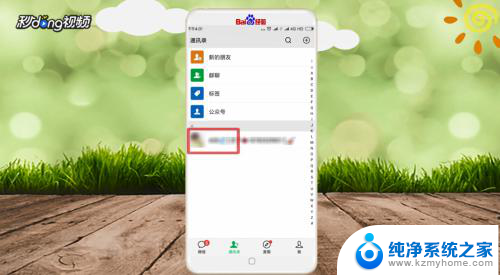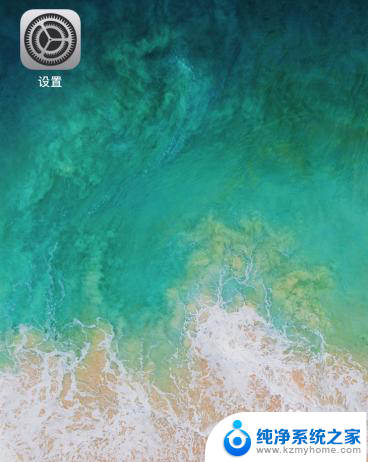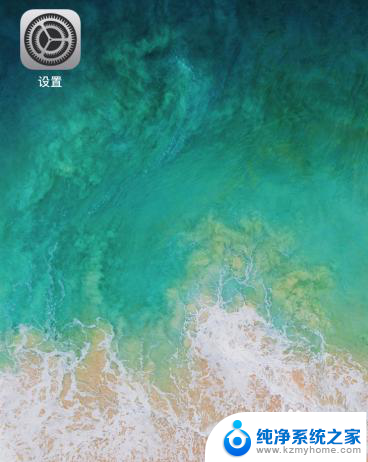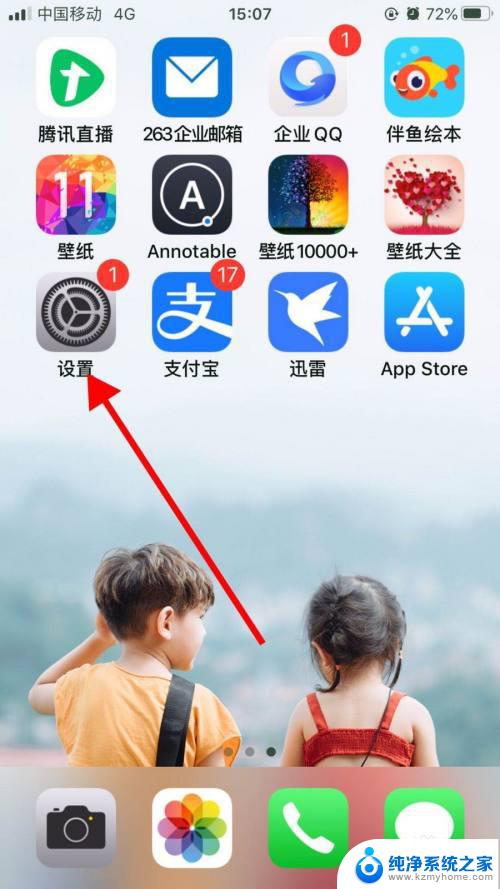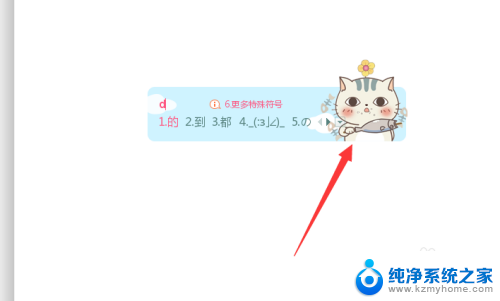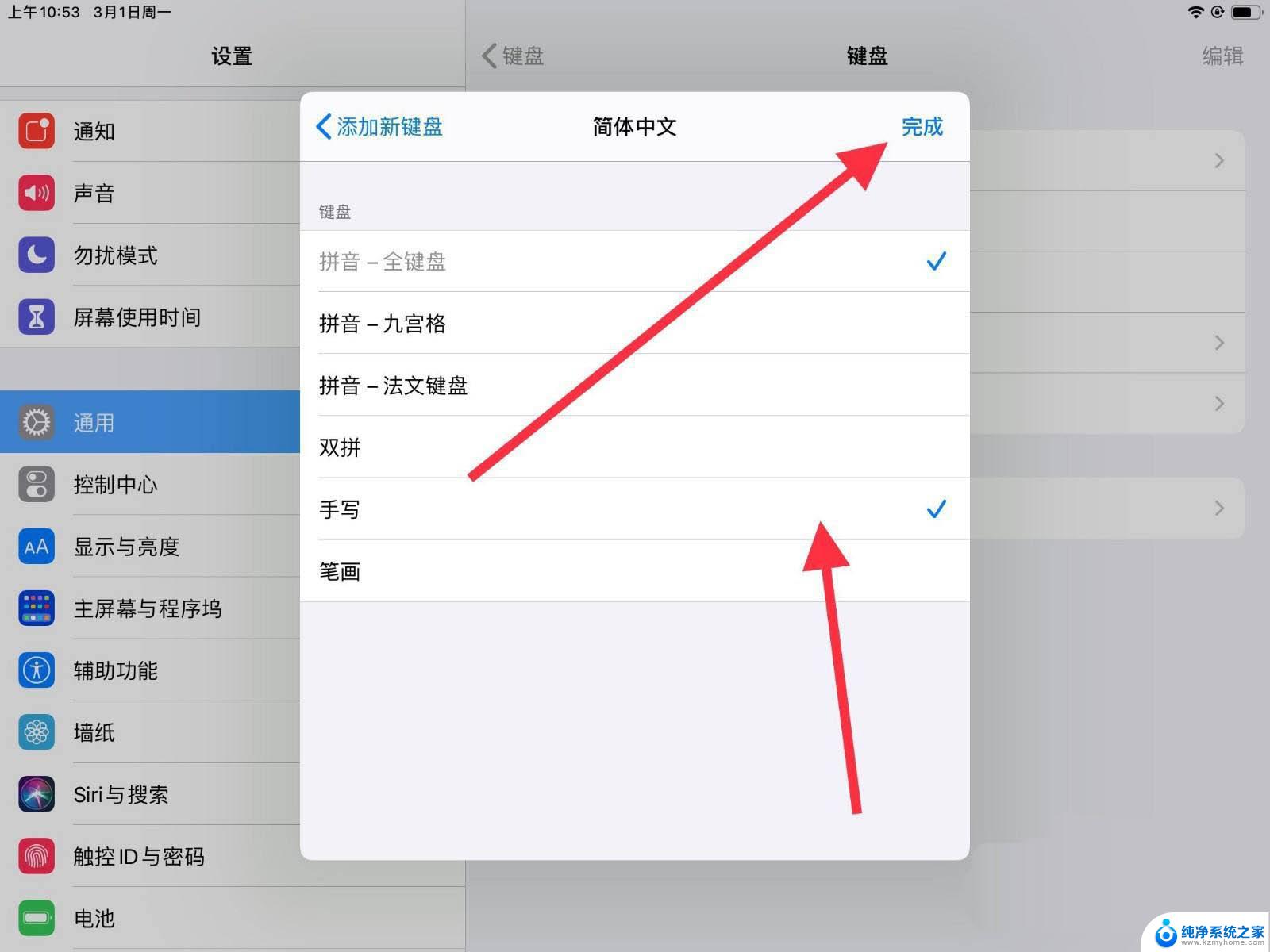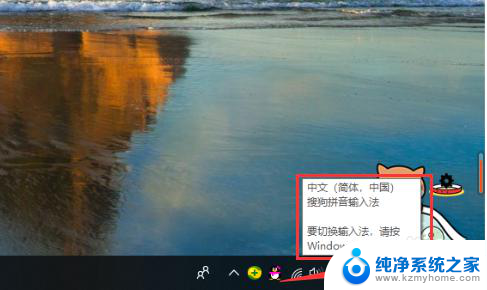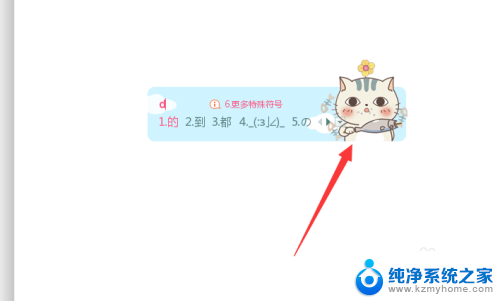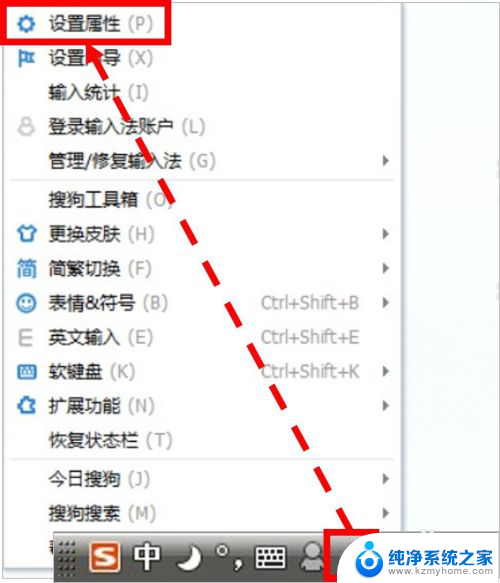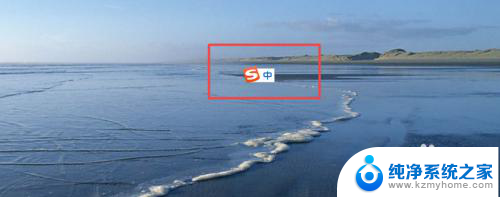微信怎么添加手写输入法 微信怎样调成手写输入
更新时间:2023-12-06 18:03:39作者:jiang
微信作为一款全球最大的即时通讯工具,不仅可以发送文字、语音、图片等多种信息形式,还提供了丰富的功能供用户使用,其中手写输入法是一项备受欢迎的功能之一。通过手写输入法,用户可以直接在手机屏幕上书写文字,方便快捷地发送信息。微信怎么添加手写输入法呢?又该如何调成手写输入呢?本文将为大家详细介绍微信添加和调整手写输入法的方法。无论是对于习惯于手写输入的用户,还是希望尝试新功能的用户,这些技巧都会帮助到您。
具体步骤:
1.打开微信,点击通讯录,我们打开一个聊天界面。
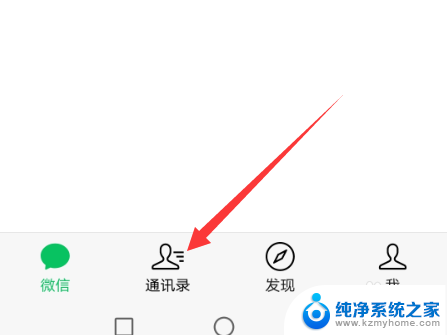
2.选择一个微信好友,点击打开,选择【发消息】
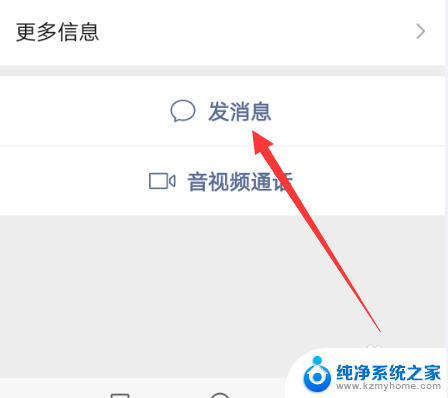
3.进入到聊天界面之后,点击聊天框,进行输入。
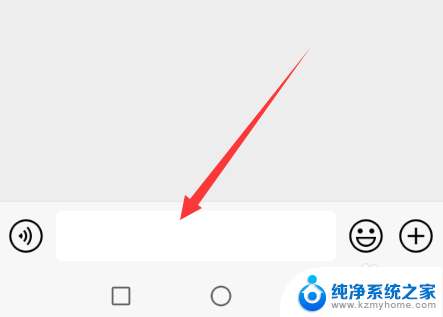
4.点击后弹出手机键盘,我们点击转化输入方式的选项。
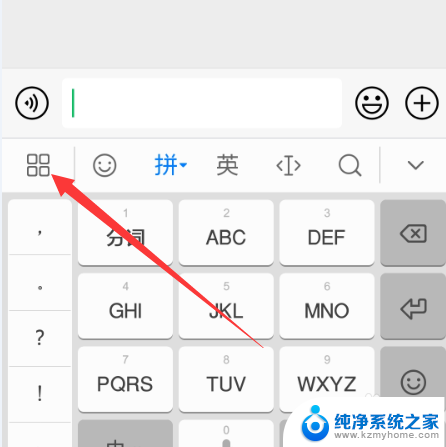
5.点击那个选项,弹出一个界面。然后我们选择【输入方式】。
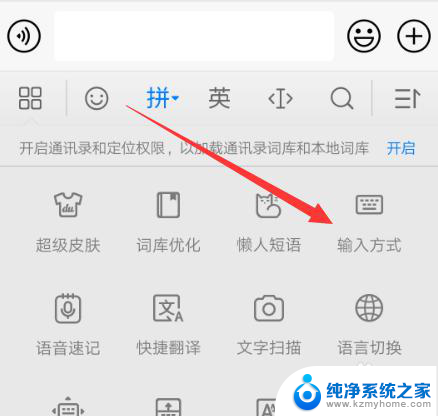
6.然后在输入方式界面,选择【手写】这样就设置完成了。
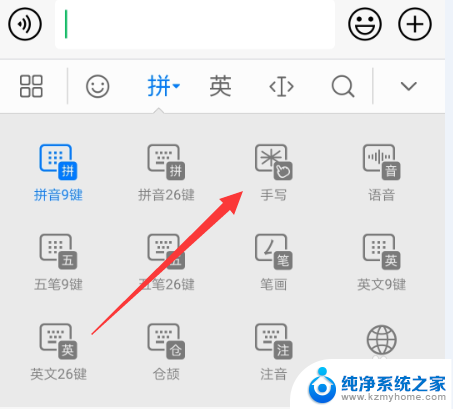
7.然后我们就可以手写输入文字内容了。
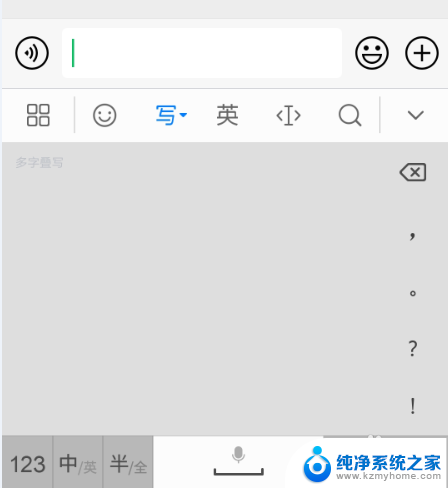
以上就是微信添加手写输入法的全部内容,如有不清楚的地方,请参考小编提供的步骤进行操作,希望这能对大家有所帮助。